win10提示已阻止premier应用程序访问图形硬件怎么办
来源:www.laobaicai.net 发布时间:2018-03-21 13:15
premier是一款常用的视频编辑软件,功能十分的强大,而最近有一些win10用户在打开premier时却无法打开且提示“已阻止premier应用程序访问图形驱动”,无法正常的使用premier,那win10提示已阻止premier应用程序访问图形硬件该怎么办?下面就让我们一起来看看win10提示已阻止premier应用程序访问图形硬件的解决方法吧。
方法一:
更新显卡驱动程序,将显卡驱动程序更新到最新版本。我们可以借助第三方软件如360驱动大师等来完成。
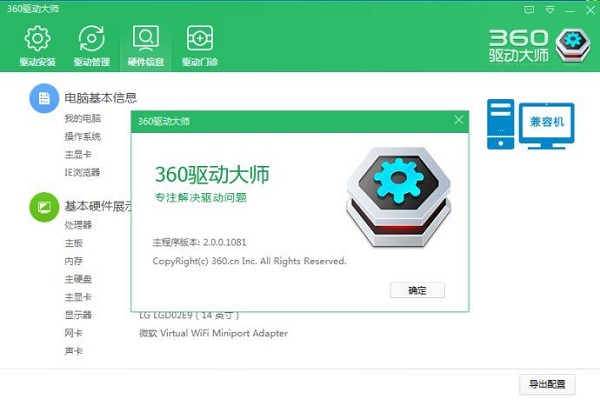
方法二:
一、Windows 10专业版
专业版由于自带“组策略编辑器”,因此操作上更加直观方便一些,具体方法如下:
1、在Cortana搜索栏输入“组策略”后按回车键进入“组策略编辑器”
2、找到计算机配置→管理模板→Windows组件→Windows更新,然后在右侧找到“Windows更新不包括驱动程序”
3、双击打开该项目,在左上方选择“已启用”,点击“确定”。
二、Windows 10家庭版
如果使用家庭版,那么则无法通过组策略设置来关闭驱动自动更新,就要用到注册表,具体步骤如下:
1、在Cortana搜索栏输入regedit后按回车键进入“注册表编辑”
2、定位到
HKEY_LOCAL_MACHINE\SOFTWARE\Policies\Microsoft\Windows\WindowsUpdate
3、在右侧空白处单击右键,新建“DWORD(32位)值”,命名为ExcludeWUDriversInQualityUpdate
需要注意的是,这里的“32位”无关乎系统本身体系结构,也就是说64位版系统同样需要新建“DWORD(32位)值”,而不能新建“64位值”。
4、双击打开新建的值,修改数值数据为1,点击“确定”。
以上就是win10提示已阻止premier应用程序访问图形硬件的解决方法,希望对大家有所帮助,如果还有其他问题需要解决,请关注老白菜官网。
推荐阅读
"win10系统亮度调节无效解决方法介绍"
- win10系统没有亮度调节解决方法介绍 2022-08-07
- win10系统关闭windows安全警报操作方法介绍 2022-08-06
- win10系统无法取消屏保解决方法介绍 2022-08-05
- win10系统创建家庭组操作方法介绍 2022-08-03
win10系统音频服务未响应解决方法介绍
- win10系统卸载语言包操作方法介绍 2022-08-01
- win10怎么还原系统 2022-07-31
- win10系统蓝屏代码0x00000001解决方法介绍 2022-07-31
- win10系统安装蓝牙驱动操作方法介绍 2022-07-29
老白菜下载
更多-
 老白菜怎样一键制作u盘启动盘
老白菜怎样一键制作u盘启动盘软件大小:358 MB
-
 老白菜超级u盘启动制作工具UEFI版7.3下载
老白菜超级u盘启动制作工具UEFI版7.3下载软件大小:490 MB
-
 老白菜一键u盘装ghost XP系统详细图文教程
老白菜一键u盘装ghost XP系统详细图文教程软件大小:358 MB
-
 老白菜装机工具在线安装工具下载
老白菜装机工具在线安装工具下载软件大小:3.03 MB










